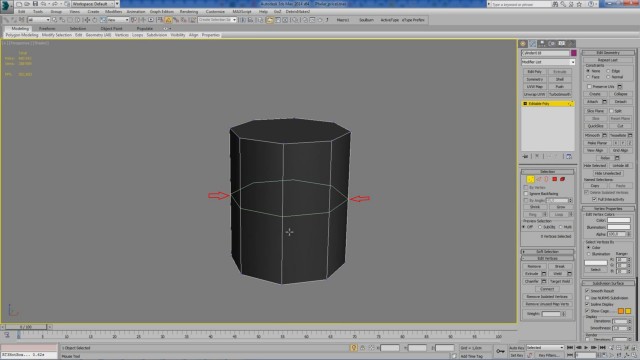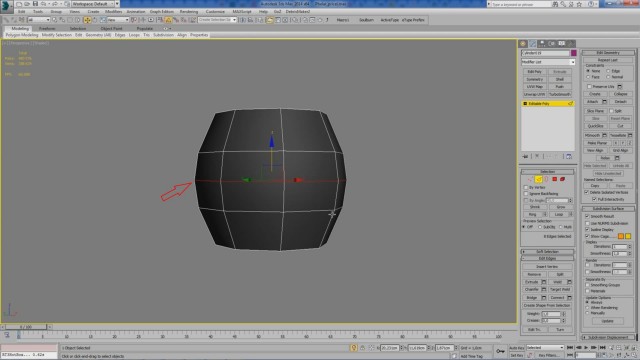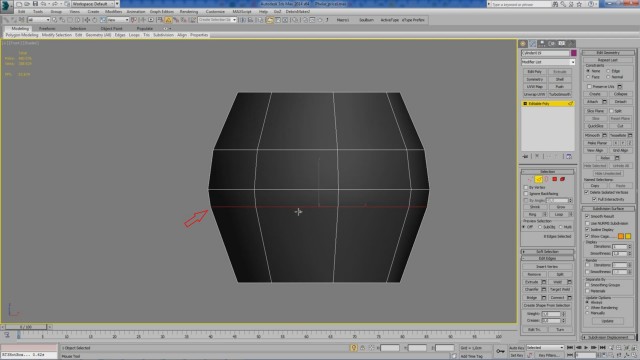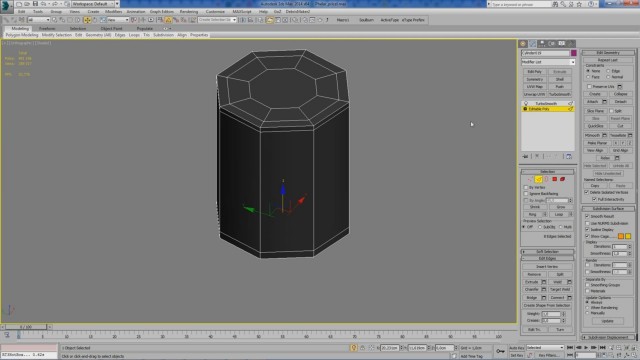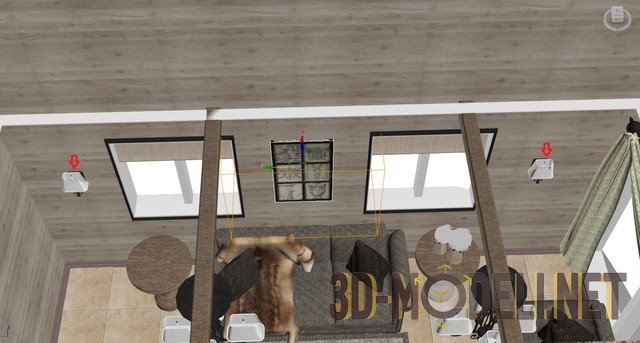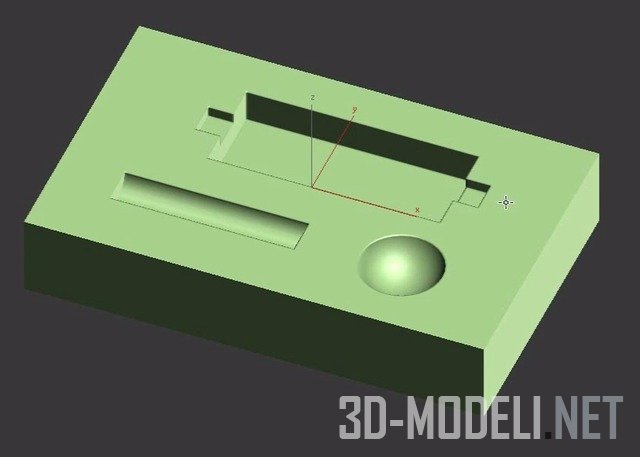Продвинутый урок. Изучение инструмента SwiftLoop в 3ds Max
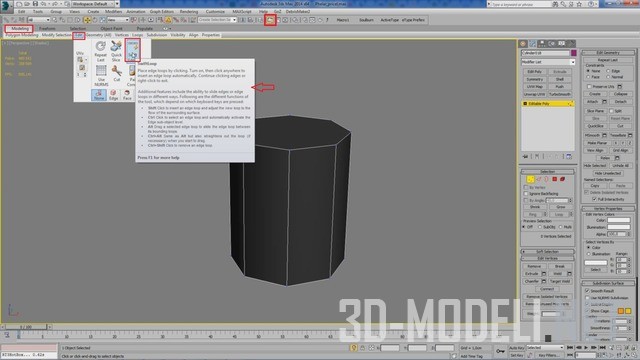
Всем привет.
Этот урок я отношу к более продвинутому, так как в нём мы детально познакомимся с очень полезным инструментом в среде 3Ds Max под названием SwiftLoop, но почему-то многие игнорируют этот инструмент, особенно новички.
Шаг-1.
Давайте первым делом узнаем, где находится данный инструмент SwiftLoop. Ниже показано, куда необходимо нажать, чтобы найти данный инструмент. Он находится на вкладке Modeling -> Edit -> SwiftLoop. При долгом наведении на этот инструмент мышкой всплывает подсказка, в которой описывается сам инструмент SwiftLoop и для чего он нужен.
SwiftLoop - это очень полезный инструмент, который служит для быстрого добавления рёбер поддержки, для добавления дополнительных рёбер при работе с геометрией, а также для быстрого удаления рёбер.
Также приведены горячие клавиши, с помощью которых можно быстро применять функции, описанные выше.
Перед тем, как использовать данный инструмент, создайте какой-либо объект в сцене и переведите его в Edit Poly.
Стоит ещё сказать об инструменте SwiftLoop, что он работает в любом режиме Edit Poly, т.е. и в режиме вершин (Vertex), в режиме рёбер и полигонов, а также даже без режима.
Т.е. чтобы заработал инструмент SwiftLoop, достаточно перейти на вкладку Modify.
Шаг-2.
Ставить новые рёбра на объекте очень просто. Нужно просто активировать этот инструмент, затем поднести курсор мыши к объекту и в нужно месте создать новое ребро (часто его называют: Edge Loop).
Стоит также отметить, что инструмент SwiftLoop используется чаще всего при ToorboSmooth моделировании. Т.е. когда необходимо добавить рёбра для получения более жёсткого угла.
Шаг-3.
Давайте рассмотрим остальные дополнительные функции этого инструмента.
Если зажать клавишу Shift и поставить Edge Loop на объект, то он автоматически привяжется к середине объекта и создастся ровно посередине объекта.
Шаг-4.
Рассмотрим этот приём на конкретном примере. После того, как мы создали Edge Loop ровно посередине, масштабируем это ребро и делаем ему Chamfer, чтобы получилось что-то подобное похожее на бочку.
Шаг-5.
Теперь если воспользуемся вновь инструментом SwiftLoop, зажать клавишу Shift и создать ребро, то получится как бы продолжение закругления объекта. Попробуйте это сделать на своём примере и Вы поймёте, как это работает.
Шаг-6.
Следующий режим, который работает с зажатым CTRL - позволяет выделять необходимый Edge Loop. Также попробуйте это проделать самостоятельно, что разобраться как это работает на практике.
Шаг-7.
Если зажать горячую клавишу ALT, то это позволяет перемещать выделенный Loop. Т.е. на примере это делается так. Сначала выделяем нужный нам Edge Loop, с помощью горячей клавиши CTRL (см. шаг-6), затем зажимаем горячую клавишу ALT и перемещаем этот Edge Loop.
Шаг-8.
Также есть режим перемещения Edge Loop с помощью комбинации клавиши CTRL+ALT - это по сути тоже самое что и с ALT. Отличие в том, что угол смещения при нажатом CTRL+ALT сразу становится параллельным соседнему углу. При нажатом ALT, угол смещения передвигается к соседнему углу плавно.
Для того, чтобы понять это, также необходимо проделать это на примере.
Шаг-9.
Ещё одна нужная комбинация клавиш при работе с SwiftLoop - это быстрое удаление выбранного Edge Loop. Тут, как всегда, всё очень просто, зажимаем сочетание клавиш CTRL+SHIFT и кликнем по Edge Loop, который хотим удалить. Это достаточно удобный инструмент, например, когда нужно сделать из High-poly модели Low-poly.
Шаг-10.
Теперь опять-таки рассмотрим на примере этот инструмент. Например, у нас есть тот же самый цилиндр и мы хотим сделать у него более жёсткое закругление при сглаживании.
Добавление таких рёбер, как указано выше можно следующими способами.
1. Добавить рёбра вручную. Этот метод является самым распространённым, особенно среди новичков, но самым трудоёмким.
2. Добавление этих рёбер с помощью инструмента Extrude. Т.е. выбираем верхнюю грань цилиндра, нажимаем кнопку Extrude Settings, выставляем значение на 0 и раздвигаем грани.
3. Самым плохим методом, является добавление граней с помощью Chamfer. Этот метод является крайне неправильным. Т.к. если Вы захотите потом удалить какой-то Edge Loop, то нормально сделать у Вас этого не получится, т.к. после удаление ребра, будет происходить искажение модели.
4. Ну и самый эффективный, правильным и профессиональным методом является добавление Edge Loop с помощью инструмента SwiftLoop. Если Вы внимательно изучили этот урок, то Вы уже знаете, как с его помощью очень быстро добавлять Edge Loop в нужных местах, перемещать их или удалять. И всё это делается буквально в один клик мышки.
В итоге, получится вот такая модель:
Подводя итог к этому уроку, можно сказать, что инструмент SwiftLoop - это отличный инструмент, с помощью которого можно быстро модифицировать геометрию, быстро добавлять или удалять Edge Loop в геометрии, тем самым экономя время при работе над моделью в целом.
Комментариев нет. Стань первым!
Информация
Посетители, находящиеся в группе Гости, не могут оставлять комментарии к данной публикации.-
3D Интерьер, декор
-
3D Мебель
-
3D Cветильники
-
3D Разные предметы
-
3D Санузел
-
3D Кухня
-
3D Детская
-
3D Техника, электроника
-
3D Растения, флора
-
3D Оружие
-
3D Авиация
-
3D Корабли, лодки
-
3D Транспорт, техника
-
3D Архитектура
-
3D Люди, персонажи
-
Daz3D, Poser
-
Текстуры
Новые уроки new
- [Видеокурс] Кубические миры (Blender 3D)
- Скачайте бесплатно торрентом видео курс от CGBoost - Cubic Worlds - полный перевод на русский язык. Узнайте, как рассказывать свои истории с помощью
- [Видеокурс] Создание стилизованной трехмерной лесной среды в Blender
- Добро пожаловать на обучающий курс по созданию стилизованного лесного окружения в Blender! Продолжительность 4 часа, 14 видеоуроков. Создание
- [Видеокурс] Художник окружения Blender - создание трехмерных миров
- Хотите создавать красивые окружения, подходящие для анимации, игр или в качестве потрясающего портфолио? Может быть, вы новичок и хотите создавать
- [Видеокурс] Руководство для начинающих по системе частиц в Blender
- Вы хотите научиться использовать систему частиц в Blender для создания потрясающих рендеров или анимации? Хотите чувствовать себя уверенно при
- [Видеокурс] Создание реалистичного природного окружения в Unreal Engine 5
- Unreal Engine 5 сейчас очень востребован, особенно потому, что вы можете очень легко создавать игровые уровни и виртуальные фильмы, но изучение
Комментарии

Чугунная гиря 16 кг
Сорри за задержку - готово, можно скачивать.
Чугунная гиря 16 кг
как скачать ?
Хрусталь, серебро и пионы
сломанный файл для короны. сами пионы рендерятся как просто черныеи починить не могу, тк текстуры в карте называются не так же, как в папке. очень

Поднос с цветами и мылом
Thanks a lot. Have a lovely day! You made my dar

Поднос с цветами и мылом
Good day! Sorry for the delay. Now everything works, the file has been re-uploaded, check it out.
Информация
Поиск по тегам